Correction des aberrations de l'objectif
- Correction du vignetage
- Correction de la distorsion
- Optimiseur objectif numérique
- Correction de l'aberration chromatique
- Correction de la diffraction
Le vignetage, la distorsion d'image et d'autres problèmes peuvent être occasionnés par les caractéristiques optiques de l'objectif. L'appareil photo peut compenser ces phénomènes au moyen de [Correct. aberration objectif].
-
Sélectionnez [
: Correct. aberration objectif].
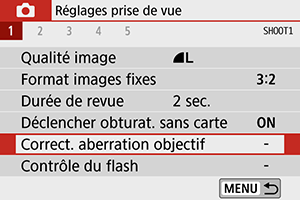
-
Sélectionnez un élément.
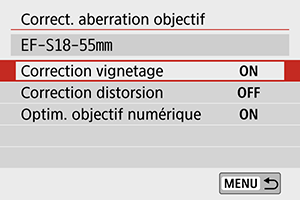
-
Sélectionnez [Act.].
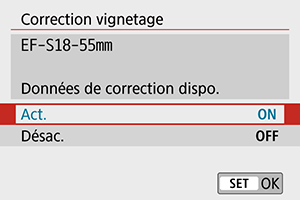
- Confirmez que le nom de l'objectif fixé et [Données de correction dispo.] sont affichés (sauf lorsque [Correction diffraction] est réglé).
- Si [Données de correction indispo.] ou [
] est affiché, voir Optimiseur objectif numérique.
Correction du vignetage
Le vignetage (coins de l'image sombre) peut être corrigé.
Attention
- Du bruit peut apparaître sur les contours de l'image en fonction des conditions de prise de vue.
- Plus la sensibilité ISO est élevée, plus le degré de correction sera faible.
Remarque
- Le degré de correction appliqué sera inférieur au degré de correction maximum appliqué avec Digital Photo Professional (logiciel EOS).
- Le vignetage est automatiquement corrigé dans les modes de la zone élémentaire lorsque les données de correction sont enregistrées sur l'appareil photo.
Correction de la distorsion
La distorsion (déformation de l'image) peut être corrigée.
Attention
- Pour corriger la distorsion, l'appareil photo capture une zone d'image plus étroite que la zone vue pendant la prise de vue, ce qui recadre un peu l'image et diminue légèrement la résolution apparente.
- Régler la correction de la distorsion peut modifier légèrement l'angle de champ.
- Lorsque vous agrandissez des images, la correction de la distorsion n'est pas appliquée aux images affichées.
- La correction de la distorsion n'est pas appliquée dans l'enregistrement vidéo.
- Les images avec correction de la distorsion appliquée n'auront pas de données d'effacement des poussières ajoutées (). De plus, le collimateur AF peut être affiché hors position, par rapport au moment de la prise de vue.
Remarque
- La distorsion est automatiquement corrigée lorsque le mode
est réglé sur le mode
et que les données de correction sont enregistrées sur l'appareil photo.
Optimiseur objectif numérique
Différentes aberrations dues aux caractéristiques optiques de l'objectif peuvent être corrigées, ainsi que la diffraction et la perte de résolution due au filtre passe-bas.
Si [Données de correction indispo.] ou [] est affiché par [Optim. objectif numérique], vous pouvez utiliser EOS Utility pour ajouter des données de correction d'objectif à l'appareil photo. Pour en savoir plus, consultez le mode d'emploi d'EOS Utility.
Attention
- Selon les conditions de prise de vue, le bruit peut être intensifié par les effets de la correction. Les bords de l'image peuvent également être accentués. Réglez la netteté du style d'image ou réglez [Optim. objectif numérique] sur [Désac.] au besoin avant la prise de vue.
- Plus la sensibilité ISO est élevée, plus le degré de correction sera faible.
- Pour l'enregistrement vidéo, [Optim. objectif numérique] n'apparaîtra pas. (La correction n'est pas possible.)
Remarque
- Si vous activez [Optim. objectif numérique], l'aberration chromatique et la diffraction seront toutes deux corrigées lorsque vous photographierez, bien que ces options ne soient pas affichées.
- L'optimiseur objectif numérique est automatiquement appliqué dans les modes de la zone élémentaire avec les données de correction enregistrées sur l'appareil photo.
Correction de l'aberration chromatique
L'aberration chromatique (frange de couleur autour des sujets) peut être corrigée.
Remarque
- [Corr. aberrat. chrom.] ne s'affiche pas lorsque [Optim. objectif numérique] est activé.
Correction de la diffraction
La diffraction (perte de la netteté provoquée par l'ouverture) peut être corrigée.
Attention
- Selon les conditions de prise de vue, le bruit peut être intensifié par les effets de la correction.
- Plus la sensibilité ISO est élevée, plus le degré de correction sera faible.
- Pour l'enregistrement vidéo, [Correction diffraction] n'apparaît pas. (La correction n'est pas possible.)
Remarque
- La « correction de la diffraction » corrige la diffraction ainsi que la détérioration de la résolution dues au filtre passe-bas et à d'autres facteurs. Par conséquent, la correction est efficace même avec une ouverture proche de l'ouverture la plus grande.
- [Correction diffraction] ne s'affiche pas lorsque [Optim. objectif numérique] est réglé sur [Act.].
Attention
-
Précautions générales relatives à la correction des aberrations de l'objectif
- La correction du vignetage, la correction de l'aberration chromatique, la correction de la distorsion et la correction de la diffraction ne peuvent pas être appliquées aux images JPEG déjà prises.
- Lorsque vous utilisez un objectif d'un fabricant autre que Canon, il est recommandé de régler les corrections sur [Désac.], même si [Données de correction dispo.] est affiché.
- L'agrandissement de la périphérie de l'image peut afficher des portions de l'image qui ne seront pas enregistrées.
- Le degré de correction sera inférieur (sauf pour la correction de la diffraction) si l'objectif utilisé ne comporte pas d'informations de distance.
Remarque
-
Remarques générales sur la correction des aberrations de l'objectif
- L'effet de la correction des aberrations de l'objectif dépendra de l'objectif utilisé et des conditions de prise de vue. L'effet peut également être difficile à discerner en fonction de l'objectif utilisé, des conditions de prise de vue, etc.
- Si la correction est difficile à percevoir, nous vous recommandons d'agrandir et de vérifier l'image après la prise de vue.
- Les corrections peuvent être appliquées même avec un multiplicateur de focale ou un convertisseur de focale grandeur nature en place.
- Si les données de correction pour l'objectif monté sur l'appareil ne sont pas enregistrées dans l'appareil, la photo sera prise comme si la correction était réglée sur [Désac.] (sauf pour la correction de la diffraction).
- Au besoin, consultez également le mode d'emploi d'EOS Utility.
